Om du installerar Sonos Controller-appen på din Android-enhet kan du styra ditt Sonos musiksystem från var som helst i huset. När appen är ansluten till ditt Sonos-system kommer du att kunna styra praktiskt taget allt som rör ditt Sonos-system - från att styra volymen, för att skapa spellistor.
Gå med i oss när vi går igenom installationsprocessen på en Android-enhet.
För att komma igång måste du hämta och installera Sonos Controller-appen (Marknadslänk) från Android Market. Appen är kompatibel med Android 2.1 till 2.3.3.

Första gången du kör appen kommer du att presenteras med en skärm som den som ses ovan. Tryck på "Sätt upp ditt Sonos-system nu."

Nästa skärm ber dig bekräfta att du redan har konfigurerat ditt Sonos-system på din dator. Om du inte har det, se till att ställa in det innan du fortsätter. Varaktigheten av det här inlägget förutsätter att du har ställt in ditt Sonos-system.
Tryck på Nästa.

Nu kommer vi att ansluta Controller till Sonos-systemet. Om du har en ZoneBridge, tryck på enstaka knappen ovanpå enheten (bilden till höger). Om du har ett ZonePlayer trycker du samtidigt på volymen Upp, liksom avstängningsknappen samtidigt (bilden till vänster)
När du har tryckt på rätt knapp (er) ser du växlande vita och gröna lampor börjar blinka. Appen på Android-enheten visar snabbt en skärm som den ansluts till.

Du kommer att presenteras med skärmen ovan när du väl har anslutits, följt av en Setup Complete-skärm.
Tryck på Nästa på varje skärm.

Slutligen kommer du att presenteras med en lista över alla zoner du har ställt in i ditt hus. Tryck på en zon för att ta kontroll över ditt Sonos-system.
Du kan lägga till ett antal Sonos Controllers till ditt system, oavsett om det finns en iOS-enhet som en iPhone eller en iPad. Den största utmaningen att ha flera kontroller bestämmer vem som ska välja vad man ska lyssna på nästa.






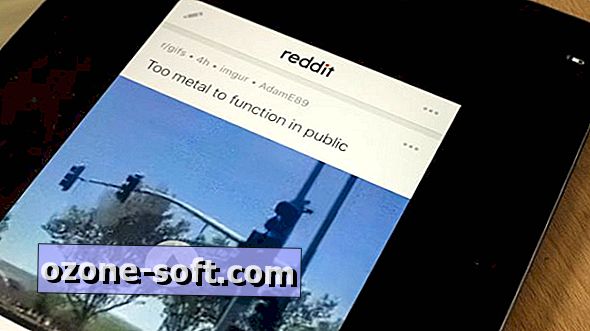






Lämna Din Kommentar